Wordin Copilot aloittaa uuden kirjoittamisen aikakauden hyödyntämällä tekoälyn voimaa. Sen avulla voit siirtyä tyhjältä sivulta valmiiseen asiakirjaan murto-osassa ajasta, joka kirjoittamiseen kuluisi, jos tekisit sen itse. Ja vaikka se saattaa kirjoittaa juuri sitä, mitä tarvitset, joskus se voi olla "hyödyllisen väärä", mikä antaa sinulle hyödyllisiä inspiraatioita. Lisäksi Copilot-keskustelu voi tarjota hyödyllisiä toimintoja asiakirjan sisällön perusteella tai hankkia lisäsisältöä ulkopuolisista resursseista.
Jos etsit jotain yleisempää kuin mitä luonnoksessasi on, voit esittää Copilot-keskustelussa kysymyksiä, joiden avulla voit tutkia, ideoida tai toistaa lisäämääsi mahdollista sisältöä.
Luonnostele Copilotin avulla
Huomautus: Tämä ominaisuus on saatavilla asiakkaille, joilla on Copilot Microsoft 365:lle- tai Copilot Pro -käyttöoikeus.
Olitpa sitten luomassa uutta asiakirjaa tai työstämässä aiemmin luotua asiakirjaa, Copilot voi auttaa sinua jatkamaan eteenpäin. Uudessa, tyhjässä asiakirjassa tai luotaessa uutta riviä aiemmin luotuun asiakirjaan tulee näkyviin Luonnostele Copilotilla -toiminto.
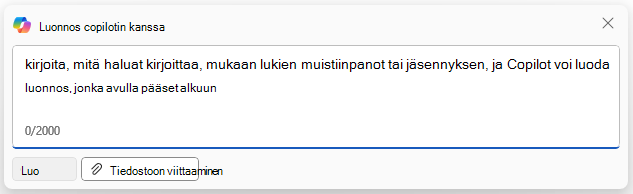
Antamasi kuvaus voi olla yksinkertainen virke tai monimutkaisempi pyyntö, joka sisältää jäsennyksiä, muistiinpanoja tai viitattuja tiedostoja, joita haluat Copilotin käyttävän. Voit esimerkiksi kertoa Copilotille "Kirjoita artikkeli baseballista" tai "Luo kappale ajanhallinnasta".
Käyttäjät, joilla on Copilot for Microsoft365 -käyttöoikeus, voivat Viittaa tiedostoon -painikkeen avulla hakea ja sisällyttää enintään kolme aiemmin luotua tiedostoa, joita Copilot voi käyttää luomansa sisällön pohjana. Voit myös kirjoittaa kirjoitusruutuun merkin "/" ja viitattavan tiedoston nimen, jolloin valikossa näkyvät tiedostoasetukset päivittyvät valintaa varten. Tämä ominaisuus viittaa vain valitsemiisi tiedostoihin, ei muihin organisaation tietoihin.
Kun jatkat, Copilot luo ja näyttää uutta sisältöä vastaavasti. Voit valita Säilytä, 

Kirjoita Copilot-kirjoitusruutuun tiedot siitä, miten haluat Copilotin vastauksen muuttuvan. Kirjoita esimerkiksi "Sano se ytimekkäämmin",niin Copilot hienosäätää vastaustaan ohjeiden perusteella.

Valmista sisältöä sisältävässä asiakirjassa voit myös käyttää Inspiroi minua -painiketta, jos haluat Copilotin kirjoittavan automaattisesti puolestasi asiakirjassa jo olevan sisällön perusteella.
Lisätietoja on artikkelissa Luonnoksen aloittaminen Copilotilla Wordissa.
Muunna Copilotin avulla
Huomautus: Tämä ominaisuus on saatavilla asiakkaille, joilla on Copilot Microsoft 365:lle- tai Copilot Pro -käyttöoikeus.
Joskus asiakirjojen uudelleenkirjoittaminen ja muokkaaminen vie enemmän aikaa ja ajatuksia kuin ideoiden kirjoittaminen muistiin alun perin. Copilot auttaa sinua luomaan uutta sisältöä, mutta se auttaa myös muuntamaan olemassa olevan sisällön asiakirjaksi, josta voit olla ylpeä.
Kun asiakirjassa on jo tekstiä, korosta teksti, jonka haluat kirjoittaa uudelleen tai muuntaa taulukoksi. Valitse 


Kun olet korostanut asiakirjan tekstin, voit myös visualisoida tekstin taulukkona. Valitse 


Jos haluat hienosäätää taulukkoa, kirjoita tiedot Copilot-tekstiruutuun ja kerro, mitä taulukossa tulee muuttaa, kuten "Lisää tyhjä kolmas sarake."
Voit selata Copilotin ehdotuksia sekä Kirjoita uudelleen- että Visualisoi taulukkona -toiminnoissa valitsemalla < ja >.
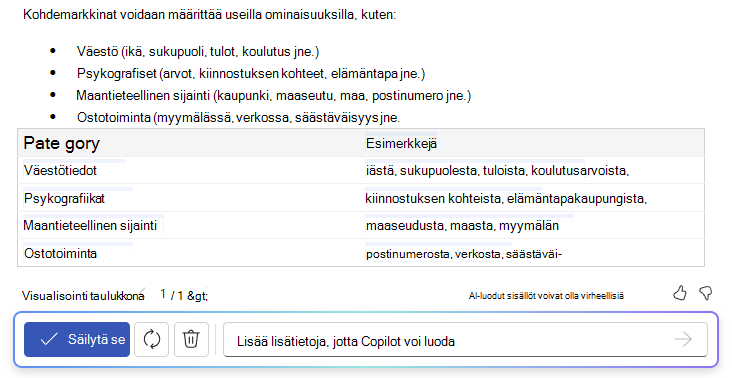
Lisätietoja on artikkelissa Muunna sisältösi Copilotin avulla Wordissa.
Keskustele Copilot-avustajan kanssa
Huomautus: Tämä ominaisuus on saatavilla asiakkaille, joilla on Copilot Microsoft 365:lle- tai Copilot Pro -käyttöoikeus.
Voit avata Copilot-ruudun 
Kun luot yhteenvetoja tai esität kysymyksiä asiakirjasta, Copilot antaa viittauksia siihen, mistä se on noutanut tietonsa.
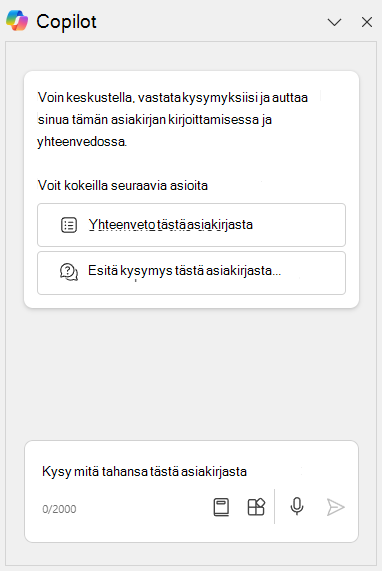
Lisätietoja on artikkelissa Keskustele Copilotin kanssa Word-asiakirjastasi.
Joitakin ideoita, joita kannattaa kokeilla
Haluatko harjoitella hieman ja katsoa, mitä Copilot voi tehdä? Tässä on muutamia ideoita.
Luonnostele Copilotin avulla
Käytä Copilot-kehotetta piirtoalustalla ja pyydä sisältöä mille tahansa näistä.
-
Työryhmälleni tarkoitettu artikkeli, jossa käsitellään heidän hyvinvointinsa parantamista
-
Mobiililemmikkienhoitopalvelun liiketoimintasuunnitelma
-
Talonmaalausyrityksen markkinointisuunnitelma
-
Luo saatekirje talousjohtajarooliin
Kysy Copilotilta asiakirjasta
Avaa Copilot-keskustelu aiemmin luodun sisällön sisältävässä asiakirjassa ja kokeile jotakin näistä.
-
Mitkä ovat tämän asiakirjan tärkeimmät kohdat?
-
Tee yhteenveto tästä asiakirjasta.
-
Onko toimintokutsua?
Pyydä Copilotilta tietoja, joita ei ole asiakirjassa
Kokeile Copilot-keskusteluruudussa jotakin näistä.
-
Tarvitsen suklaakeksien reseptin.
-
Näytä minulle suklaakeksien reseptin ainekset taulukossa.
-
Anna esimerkkihaiku Contoso-kahvista.
Tietosuoja
Copilot ja Microsoft 365 perustuvat Microsoftin kattavaan suojausta, vaatimustenmukaisuutta ja tietosuojaa koskevaan lähestymistapaan.
Seuraavista tiedoista saat tarkempia tietoja tietosuojasta:
-
Jos käytät Copilot Microsoft 365:tä organisaatiossasi (työpaikan tai oppilaitoksen tilillä), katso lisätiedot kohdasta Microsoft Copilot for Microsoft 365:n tiedot, tietosuoja ja suojaus.
-
Jos käytät Copilotia Microsoft 365 -sovelluksissa kotona osana Copilot Prota (henkilökohtaisella Microsoft-tililläsi), katso lisätiedot kohdasta Copilot Pro: Microsoft 365 -sovellukset ja tietosuoja.
Nykyiset rajoitukset
-
Keskusteluruudun sisältöä ei tallenneta, joten Copilot ei voi viitata aiempiin vuorovaikutuksiin siellä.
-
Copilot ei ehkä toimi hyvin SmartArt-sisältöä, taulukoita tai kaavioita sisältävän sisällön kanssa.
-
Copilot tukee tällä hetkellä vähemmän kieliä kuin käyttöliittymä. Lisätietoja on artikkelissa Microsoft Copilotin tuetut kielet.
-
Copilotin kehotetta kohti käsittelemien sanojen määrä on tällä hetkellä rajoitettu. Lisätietoja pidempien asiakirjojen käsittelystä on artikkelissa Pidä se lyhyenä ja ytimekkäänä: opas Copilotille toimitettavien asiakirjojen pituudesta.
Pidä mielessä...
Tässä kuvatut ominaisuudet käyttävät GPT:tä, OpenAI:n tekoälyjärjestelmää, joka luo kehotteeseen perustuvaa tekstiä. Koska GPT on uusi järjestelmä, se voi luoda odottamattomia asioita. Jos huomaat sisällön olevan odottamatonta tai loukkaavaa, lähetä meille palautetta, jotta voimme parantaa sisältöä. Koska tekoäly luo sisältöä Internetin pohjalta, se voi sisältää epätarkkuuksia tai arkaluontoista materiaalia. Muista aina tarkistaa kaikki sen tuottamat tiedot. Huomaa myös, että samankaltaiset pyynnöt voivat johtaa siihen, että se luo samaa sisältöä.
Odotamme palautettasi!
Jos on asioita, joista pidät Copilotissa, ja etenkin sellaisia, joista et pidä, voit antaa palautetta Microsoftille. Napsauta vain peukalo ylös- tai peukalo alas -painiketta vastauksessa. Tämän palautteen avulla voimme parantaa Wordin käytettävyyttä.
Lisätietoja
Usein kysyttyjä kysymyksiä Copilotista Wordissa











